Poista HSDFSDCrypt virus (Viruksen Poisto-ohjeet) - Parannellut Ohjeet
HSDFSDCrypt viruksen Poisto-ohje
Mikä on HSDFSDCrypt lunnasohjelma virus?
HSDFSDCrypt virus kohdistaa Saksaa puhuvia tietokoneen käyttäjiä maailmanlaajuisesti
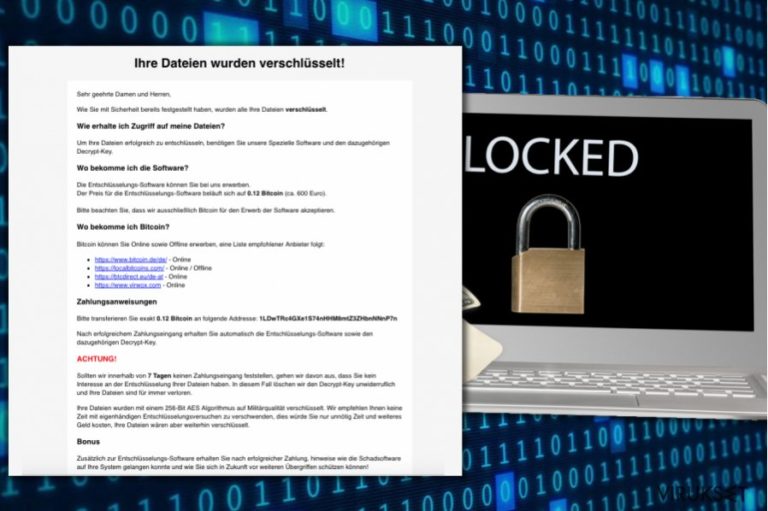
HSDFSDCrypt on uusi lunnasohjelma virus, joka huomattiin ensimmäisen kerran Marrasskuun 6, 2017. Kohdejärjestelmän saastuttamisen jälkeen, virus salaa kaikki tallennetut tiedot AES-256 salauksella ja samalla se nimeää alkuperäiset tiedostonimet satunnaisilla merkeillä. Lopuksi virus luo Wo_sind_meine_Dateien.html tiedoston, joka tallettaa tiedot tiedostojen salauksesta.
Lunnasviesti vaikuttaa olevan suunniteltu vain Saksan kielisille tietokoneen käyttäjille. Lunnasviesti tervehtii uhria valtavalla mustalla rivillä, jossa lukee “Ihre Dateien wurden verschlüsselt!” se on suomeksi “Sinun tiedostosi on salattu!” Lunnasohjelma pyytää ostamaan 0.12 Bitcoinia (tämän hetkinen arvo 861 USD tai 743 EUR) ja siirtämään ne annettuun Bitcoin lompakkoon niin pian kuin mahdollista.
Vaarallinen virus vaatii lunnaiden maksua seitsemän päivän kuluessa; muuten sen kehittäjät “päättelevät, ettei sinulla ole kiinnostusta tiedostojen salauksen poistoon” ja poistavat salausavaimen välittömästi.
Ironista tässä tapauksessa on että salauksen poisto-ohjelman lisäksi, viruksen kehittäjät ehdottavat antamaan tietoja miten virus saastutti järjestelmän ja kuinka voit suojata itseäsi tällaisilta hyökkäyksiltä tulevaisuudessa.
Me todella ehdotamme, ETTET maksa lunnaita, sillä rikolliset eivät ehkä anna mitään ratkaisua salauksen poistoon. Sen sijaan, Losvirus.es tiimi ehdottaa lunnasohjelma poistoa ja tarttumaan toimeen, jotta voit suojella tietokonettasi samanlaisilta hyökkäyksiltä tulevaisuudessa. On sanomattakin selvää, että HSDFSDCrypt poisto voidaan suorittaa ohjelmalla, kuten FortectIntego.
Pidä aina mielessäsi, että olet tekemisissä vaarallisen tiedoston salaajan kanssa ja se ei ole ohjelma, joka voidaan poistaa Ohjauspaneelin kautta. Tämän lisäksi, tällaiset virukset voivat poistaa joitain tiedostoja ja pudottaa haittaohjelmia järjestelmään, kuten keyloggerit, Troijalaiset tai vakoiluohjelmat.
Siksi me todella suosittelemme poistamaan HSDFSDCrypt viruksen automaattisesti ja ei koskaan manuaalisesti. Suorita poisto Vikasietotilassa Verkolla (katso ohjeet artikkelin alta).

Uuden lunnasohjelma viruksen levitys
HSDFSDCrypt viruksen sanotaan leviävän roskapostin avulla, ole siis varuillasi ja vältä avaamasta kyseenalaisia sähköposteja, jotka saat sähköpostiisi. Ole hyvä ja pidä mielessäsi, että sähköpostilaatikko ei näytä vain turvallisia viestejä, koska jotkin rikolliset tietävät tapoja, miten ohittaa sähköpostien turvallisuus ja roskaposti suodattimet.
On tärkeää muistaa, että suurin osa tällaisista viruksista liikkuu turvallisen näköisissä sähköpostin liitteissä, jotka eivät aluksi vaikuta epäilyttäviltä. Voit esimerkiksi saada sähköpostin joltain, joka väittää olevansa tunnettu organisaatio, kuten Amazon tai Netflix.
Sinua voidaan pyytää avaamaan ”liitettyjä dokumentteja” tärkeiden tietojen löytämiseen. Tässä tapauksessa tulet löytämään vain tiedostoja salaavan viruksen. Ole siis tarkkana ja älä anna huijareiden huijata sinua näin helposti.
Poista HSDFSDCrypt haittaohjelma miettimättä
Älä epäröi ja aloita HSDFSDCrypt poisto välittömästi. Sinun ei kannata antaa tämän vaarallisen viruksen huijata sinua luulemaan, että lunnaiden maksu olisi hyvä idea, vaikka sinulla ei olisi muita salauksen poistotapoja. Useimmissa tapauksissa, lunnasohjelman kehittäjät eivät anna tiedostojen palautuskeinoja uhrille, vaikka he maksavat lunnaita.
Poista HSDFSDCrypt virus pudistaaksesi vaaralliset tiedostot tietokoneelta ja aloittaaksesi tiedostojen palautuksen alla kuvatuilla tavoilla. Yksi niistä voi auttaa sinua palauttamaan joitain tiedostoja.
Manuaalinen HSDFSDCrypt viruksen Poisto-ohje
Lunnasohjelma: Manuaalinen lunnasohjelman poisto Vikasietotilassa
Suorita puhdas tietokoneen käynnistys poistamalla haittaohjelman tiedostot, jotka liittyvät HSDFSDCrypt virukseen, heti. Sinun kannattaa valita ja asentaa suosimasi haittaohjelman poistaja, jotta voit aloittaa poistoprosessin.
Tärkeää! →
Manuaaliset poisto-ohjeet voivat olla liian vaikeita tavallisille tietokoneen käyttäjille. Ne vaativat edistyneitä IT-taitoja, jotta se voidaan suorittaa oikein (jos tärkeitä järjestelmätiedostoja poistetaan tai ne vahingoittuvat, niin koko Windows voi saastua), ja niiden suorittaminen voi kestää myös tuntien ajan. Siksi me todella suosittelemme käyttämään automaattista tapaa yllä mainitun sijaan.
Askel 1. Mene Vikasietotilaan Verkolla
Manuaalinen haittaohjelman poisto voidaan suorittaa helpoiten Vikasietotilassa.
Windows 7 / Vista / XP
- Klikkaa Start > Shutdown > Restart > OK.
- Kun tietokoneesi aktivoituu, aloita painamalla F8 painiketta (jos tämä ei toimi, kokeile F2, F12, Del, jne. – se kaikki riippuu emolevysi mallista) näet Advanced Boot Options ikkunan moneen kertaan.
- Valitse Safe Mode with Networking listalta.

Windows 10 / Windows 8
- Klikkaa Start hiiren oikealla painikkeella ja valitse Settings.

- Selaa alas ja valitse Update & Security.

- Ikkunan vasemmalla puolella, valitse Recovery.
- Selaa nyt alas ja löydä Advanced Startup section.
- Klikkaa Restart now.

- Valitse Troubleshoot.

- Mene Advanced options.

- Valitse Startup Settings.

- Paina Restart.
- Paina sitten 5 tai klikkaa 5) Salli Vikasietotila Verkolla.

Askel 2. Sammuta epäilyttävät prosessit
Windows Tehtävien Hallinta on hyödyllinen työkalu, joka näyttää kaikki taustaprosessit. Jos haittaohjelma käyttää prosesseja, niin sinun pitää sammuttaa ne:
- Paina Ctrl + Shift + Esc avataksesi Windows Tehtävien Hallinnan.
- Klikkaa More details.

- Selaa alas Background processes osioon ja etsi mitä tahansa epäilyttävää.
- Klikkaa hiiren oikeaa painiketta ja valitse Open file location.

- Mene takaisin prosessiin, klikkaa oikealla ja valitse End Task.

- Poista vaarallisen kansion sisältö.
Askel 3. Tarkista ohjelmien Käynnistys
- Paina Ctrl + Shift + Esc avataksesi Windows Tehtävien Hallinnan.
- Mene Startup välilehteen.
- Klikkaa oikealla epäilyttävää ohjelmaa ja valitse Disable.

Askel 4. Poista viruksen tiedostot
Haittaohjelman tiedostot voidaan löytää eri paikoista tietokoneeltasi. Tässä ohjeet, jotka voivat auttaa sinua löytämään ne:
- Kirjoita Disk Cleanup Windows hakuun ja paina Enter.

- Valitse kovalevy, jonka haluat puhdistaa (C: on päälevy ensisijaisesti ja siellä haittatiedostot yleensä ovat).
- Etsi Poistettavia Tiedostoja listalta ja valitse seuraava:
Temporary Internet Files
Downloads
Recycle Bin
Temporary files - Valitse Clean up system files.

- Voit etsiä myös muita vaarallisia tiedostoja, jotka piileskelevät seuraavissa kansioissa (kirjoita nämä merkinnät Windows Hakuun ja paina Enter):
%AppData%
%LocalAppData%
%ProgramData%
%WinDir%
Kun olet valmis, käynnistä PC normaalissa tilassa.
Poista HSDFSDCrypt käyttäen System Restore
-
Askel 1: Käynnistä tietokoneesi uudelleen Safe Mode with Command Prompt
Windows 7 / Vista / XP- Klikkaa Start → Shutdown → Restart → OK.
- Kun tietokoneesi aktivoituu niin ala painamaan F8 toistuvasti kunnes näet Advanced Boot Options ikkunan.
-
Valitse Command Prompt listalta

Windows 10 / Windows 8- Paina Power painiketta Windows kirjautumisruudussa. Nyt paina ja pidä Shift mikä on näppäimistössäsi ja klikkaa Restart.
- Valitse sitten Troubleshoot → Advanced options → Startup Settings ja paina lopuksi Restart
-
Kun tietokoneesi aktivoituu, valitse Enable Safe Mode with Command Prompt, Startup Settings ikkunassa.

-
Askel 2: Palauta järjestelmän tiedostot ja asetukset
-
Kun Command Prompt ikkuna ilmaantuu, kirjoita cd restore ja klikkaa Enter.

-
Kirjoita sitten rstrui.exe ja paina Enter uudelleen..

-
Kun uusi ikkuna avautuu, klikkaa Next ja valitse haluamasi palautuspiste joka on ennen HSDFSDCrypt pääsyä koneelle. Klikkaa sen jälkeen Next.


-
Klikkaa nyt Yes aloittaaksesi järjestelmän palautuksen

-
Kun Command Prompt ikkuna ilmaantuu, kirjoita cd restore ja klikkaa Enter.
Bonus: Palauta tiedostosi
Ohjeiden jotka ovat yllä, pitäisi auttaa sinua poistamaan HSDFSDCrypt tietokoneeltasi. Salattujen tiedostojen palauttamiseksi, me suosittelemme käyttämään yksityiskohtaisia ohjeita jotka virukset.fi turvallisuusasiantuntijat ovat luoneetTäältä löydät listan tavoista, jotka voivat auttaa sinua palauttamaan tiedostojasi, jotka lunnaita vaativa virus on salannut.
Jos tiedostosi ovat joutuneet HSDFSDCrypt salaamaksi niin voit käyttää useita tapoja niiden palauttamiseksi
Data Recovery Pro tila
Voit luottaa Data Recovery Pro ohjelmaan, sillä se on luotettava ohjelma, jota käytetään usein saastuneiden tai poistettujen tiedostojen palauttamiseen. Vaikka me emme voi taata, että se toimii tiedostoihin, jotka HSDFSDCrypt on salannut, se on kokeilemisen arvoinen.
- Lataa Data Recovery Pro;
- Seuraa askeleita Data Recovery Asetuksissa ja asenna ohjelma tietokoneellesi
- Käynnistä se ja tarkista tietokoneesi tiedostojen varalta jotka HSDFSDCrypt lunnasohjelma on salannut
- Palaute ne
Etsi Volume Shadow Copies tiedostot helposti
Voit koettaa joidenkin tiedostojesi palauttamista ShadowExplorer ohjelmalla. Me todella suosittelemme käyttämään tätä tapaa, koska lunnasohjelma on voinut jättää Volume Shadow Copies tiedostot järjestelmääsi. Jos olet onnekas ja tämä tapahtui sinulle, niin ShadowExplorer auttaa sinua palauttamaan useimmat tiedostosi.
- Lataa Shadow Explorer (http://shadowexplorer.com/);
- Seuraa Shadow Explorer Asennusvelhoa ja asenna sovellus tietokoneellesi;
- Käynnistä ohjelma ja mene pudotusvalikkoon vasemmassa yläkulmassa jotta voit valita salattujen tietojen kovalevyn. Tarkista mitä kansioita siellä on;
- Klikkaa niitä kansiota hiiren oikealla jotka haluat palauttaa ja valitse “Export”. Voit myös valita minne ne haluat palautettavan.
Lopuksi, sinun kannattaa aina ajatella suojautumista krypto-lunnasohjelmia vastaan. Voidaksesi suojella tietokonettasi HSDFSDCrypt ja muita lunnasohjelmia vastaan, käytä maineikasta haittaohjelman poistajaa, kuten FortectIntego, SpyHunter 5Combo Cleaner tai Malwarebytes.
Suositeltavaa sinulle
Älä anna hallituksen vakoilla sinua
Hallituksella on useita ongelmia, mitä tulee käyttäjien tietojen seuraamiseen ja asukkaiden vakoiluun, joten sinun kannattaa ottaa tämä huomioon ja oppia lisää hämärien tietojen keräystavoista. Vältä ei-toivottua hallituksen seurantaa tai vakoilua ja ole täysin nimetön internetissä.
Voit valita eri sijainnin, kun menet verkkoon ja käyt käsiksi materiaalin, jota haluat ilman sisältörajoituksia. Voit helposti nauttia riskittömästä internetyhteydestä pelkäämättä hakkerointia, kun käytät Private Internet Access VPN palvelua.
Hallitse tietoja joihin hallitus tai muu toivomaton osapuoli voi päästä käsiksi ja selata nettiä ilman vakoilua. Vaikka et ota osaa laittomiin toimiin tai luotat valitsemiisi palveluihin, alustoihin, epäilet omaa turvallisuuttasi ja teet varotoimia käyttämällä VPN palvelua.
Varmuuskopioi tiedot myöhempää käyttöä varten, haittaohjelmahyökkäyksen varalta
Tietokoneen käyttäjät voivat kärsiä useista menetyksistä verkkotartuntojen takia tai omien virheiden takia. Haittaohjelman luomat ohjelmaongelmat tai suorat tietojen menetykset salauksen takia, voi johtaa ongelmiin laitteellasi tai pysyviin vahinkoihin. Kun sinulla on kunnolliset päivitetyt varmuuskopiot, voit helposti palauttaa ne sellaisen tapahtuman jälkeen ja palata töihin.
On tärkeää luoda päivityksiä varmuuskopioistasi, kun laitteeseen tehdään muutoksia, jotta voit päästä takaisin pisteeseen, jossa työskentelit haittaohjelman tehdessä muutoksia tai ongelmat laitteella aiheuttavat tiedostojen tai suorituskyvyn saastumisen. Luota tällaiseen käytökseen ja tee tietojen varmuuskopioinnista päivittäinen tai viikoittainen tapa.
Kun sinulla on aikaisempi versio jokaisesta tärkeästä dokumentista tai projektista, niin voit välttää turhautumisen ja hajoamiset. Se on kätevää, kun haittaohjelma tapahtuu yllättäen. Käytä Data Recovery Pro järjestelmän palautukseen.







